皆さんこんにちは、toyoです。今回はideaPad Duetを購入して数日使ってみたので、簡単にレビューを上げていきたいと思います。
なんで購入したのか?
持ち運び用に小型のPC又はタブレットが欲しかったので購入しました。ノートPCはThinkPadのT450を持っていますが、持ち運ぶには少し重たいです。また、普段はグレゴリーのスリンガーバッグ「スケッチ8」を使っており、スケッチ8に入るサイズがよかったので、ideaPad Duetを購入しました。iPadとも迷いましたが、ブログの更新を行う為に「キーボードが必要」「PC版のChromeが使いたい」という事もあり、こちらを選びました。
何に使っているのか?
主に次の様な事を使っています。
- ネットサーフィン
- 動画視聴
- ブログの更新
- デスクトップPCへのリモート接続
ネットサーフィン
ネットサーフィンは「PC版のChromeブラウザ」を使う事が出来るので、スマホやタブレットと違い、タブ表示が出来て便利です。また、Chromeの拡張機能が使えるので、便利です。個人的に少し残念なのは、ゲストタブが使えないのが残念です。(シークレットタブは問題なく使えます。)
動画視聴
動画は主にYoutubeを見ています。ブラウザで見る事も出来ますが、動画とコメントを同時に見れる為、アプリで動画を見ています。スマホでもコメントを見ながら動画を見れますが、こちらの方が大画面で動画とコメントを同時に見れるので、快適です。
ブログの更新
当ブログの更新をどこでも出来る様にする為です。実際に今回の記事はChromeBookから行っています。普段はWindowsPCから行っていますが、ChromeBookでも同じ様に作業が出来て快適です。以前、スマホからブログの更新をしてみましたが、カーソルの位置がいまいち合わないなどありましたので、少し作業しにくかったです。
デスクトップPCへのリモート接続
ChromeBookでは出来ない事を行うためや布団に入ったまま作業したい為にリモート接続しています。ChromeBookで出来ない事とは、Windwos版のエクセル等のソフトを使う為にリモート接続しています。ChromeBookでもスプレットシートやエクセルモバイル等を使えますが、会社に提出する資料等は変な表示になっては困るので、Windows版のエクセルを使いたいと思っています。(問題ないかもしれませんが、念のためです。)まあ個人用途であればChromeBookだけでも問題ないと思います。また、出来ない事その2としては、動画編集です。ブラウザ経由でサブスク契約すれば動画編集する事は出来ますが、デスクトップPCに入っているソフトを使いたいが為にリモート接続しています。寝そべって作業したい時もありますからね。。。実際に何回か使っていますが、多少遅延はありますが、問題なく作業出来ています。
実物の紹介
紹介が遅れましたが、実物の紹介をします。って言っても他のブログでも散々紹介されていますので、簡単に写真を何枚か載せる程度にします。
同梱物は充電器とType-Cからイヤホンジャック変換ケーブル

充電器はPSEマークあります。

正面からみた時

いいと思った所
使ってみていいと思った事は以下の事です。
- 起動が早い
- 電池持ちがいい
- ChromeBookの中では高解像度
- スマホと同じ充電器が使える
- キーボードのショートカット等がそのまま使える
- タッチパッドが優秀
起動が早い
CMでも言われてますが、起動が早いです。スタートアップの時も早いですが、スリープからの復帰がスマホと同じ位早いです。ちなみにですが、シャットダウンも早いです。
電池持ちがいい
充電器なしでも一日持ち歩いて使う事が出来る程、電池持ちがいいです。スリープ状態でも充電は殆ど減らないです。PCなのにここまで充電が持つとは思いませんでした。ChromeBook + スペックが必要最小限だから充電の持ちがいいのかな〜って思っています。
Chromebookの中では高解像度
解像度って何?って人は一度ググってみてください。(フルHDとか4Kとか言われているあれの事です。)この機種の画面サイズは10.1インチとChromebookの中でも最小クラスでありながらもWUXGA IPS液晶 (1920×1200ドット)とChromebookの中でも最高クラスの高解像度のディスプレイを搭載しています。解像度が高い為、表示出来る領域が広いため、とても作業しやすいです。(少し文字が小さいですが、自分には問題ないサイズです。)
スマホと同じ充電器が使える
自分はAndroid端末を使っているので、Type-Cの充電器がそのまま使えます。無駄に充電器が増えないので、使い回しが出来て楽です。全ての端末がType-cに統一されればいいのにな〜と思います。。。
キーボードのショートカット等がそのまま使える
WindowsとMacの日本語配列のキーボードを使った事がありますが、殆ど同じ様にショートカットが使えます。例えば「ctrl + S」や「alt + tab」等のよく使うショートカットがそのまま使えます。ちなみに入力変換はwindowsの「半角全角キー」的な変え方とMacの「英数・かなキー」的な変え方の両方行う事が出来ます。なので、普段Windows又はMacしか使った事がない人でも違和感なく使えると思います。
タッチパッドが優秀
タッチパッドのショートカットが便利だなって思いました。4本指で左右にスワイプするとデスクトップの切替が出来ますし、3本指下から上にスワイプすると立ち上げ中のアプリ一覧を表示出来ます。また、画面下部にあるバーの所で2本指で上にスワイプするとアプリ一覧も表示出来るので便利です。もちろん、クリックやスクロール等の基本的な動作もWindowsやMacと同じ様に操作する事が出来ます。
いまいちだと思った所
- イヤホンジャックが無い事
- Fnキーが無い事
- BTの規格が4.2である事
- キーボードにバックライトが無い
イヤホンジャックが無い事
Type-cからイヤホンジャックへの変換アダプターが同梱しておりますが、イヤホンジャックは単体で欲しかったです。外出する時に荷物が一つ増えるので、ちょっと面倒だと思いました。
Fnキーが無い事
通常Fnキーがある所はChromeBook独自のキー配列になっており、Fnキーがありません。設定から独自キーをFnキーの割当に変更する事は出来ますが、刻印が無いので、少し使いづらいです。(慣れれば問題ないと思いますが。。。)また、のショートカットとして、「虫眼鏡 + 数字キー」でFnキーと同じ動作をする事が出来ますが、多様するので少し面倒に感じます。ちなみに、Macと同じでDeleteキーが無いので、「虫眼鏡 + BackSpaceキー」でDeleteキーと同じ動作をする事が出来ます。
BTの規格が4.2である事
BTの規格が少し古いので、人が多い所だと接続がちょいちょい切れそうだなと思いました。ちなみ4.2は2014年12月に発表された規格で、最新の規格は2020年1月に発表された5.2になります。音質の違いはありませんが、安定性が異なるので、人が多い所で使わなければ問題ない範囲ではあります。
キーボードにバックライトが無い
部屋が暗い状況で使う時に地味に困りました。自分の場合は夜寝る前に布団で寝転びながら触る時にちょっと困りました。まあ慣れてしまえばキーボードを見る必要が無く、時間が解決してくれるのでそこまで気にしてはいません。
最後に
少し長くなりましたが、開封して数日使った感じのレビューを長々と書きました。今の段階では不満もなく購入してよかったと思います。自分はBicCameraの特価セールで、約25,000円(+2,508ポイント付き)で購入する事が出来たので、超お得に購入する事が出来ました。(Googleニュースが教えてくれました。感謝。)まだまだ使いこなせていませんが、これから積極的に使っていこうと思います。また、しばらく経ったらレビュー記事を書こうと思います。最後まで見て頂きありがとうございます。質問や感想等をコメントで頂けると嬉しいです。ではでは。
参考サイト
Lenovo IdeaPad Duet Chromebook 製品仕様書
参考リンク
Amazon販売リンク
※注意:Amazon版はストレージ容量が64GBになっています。
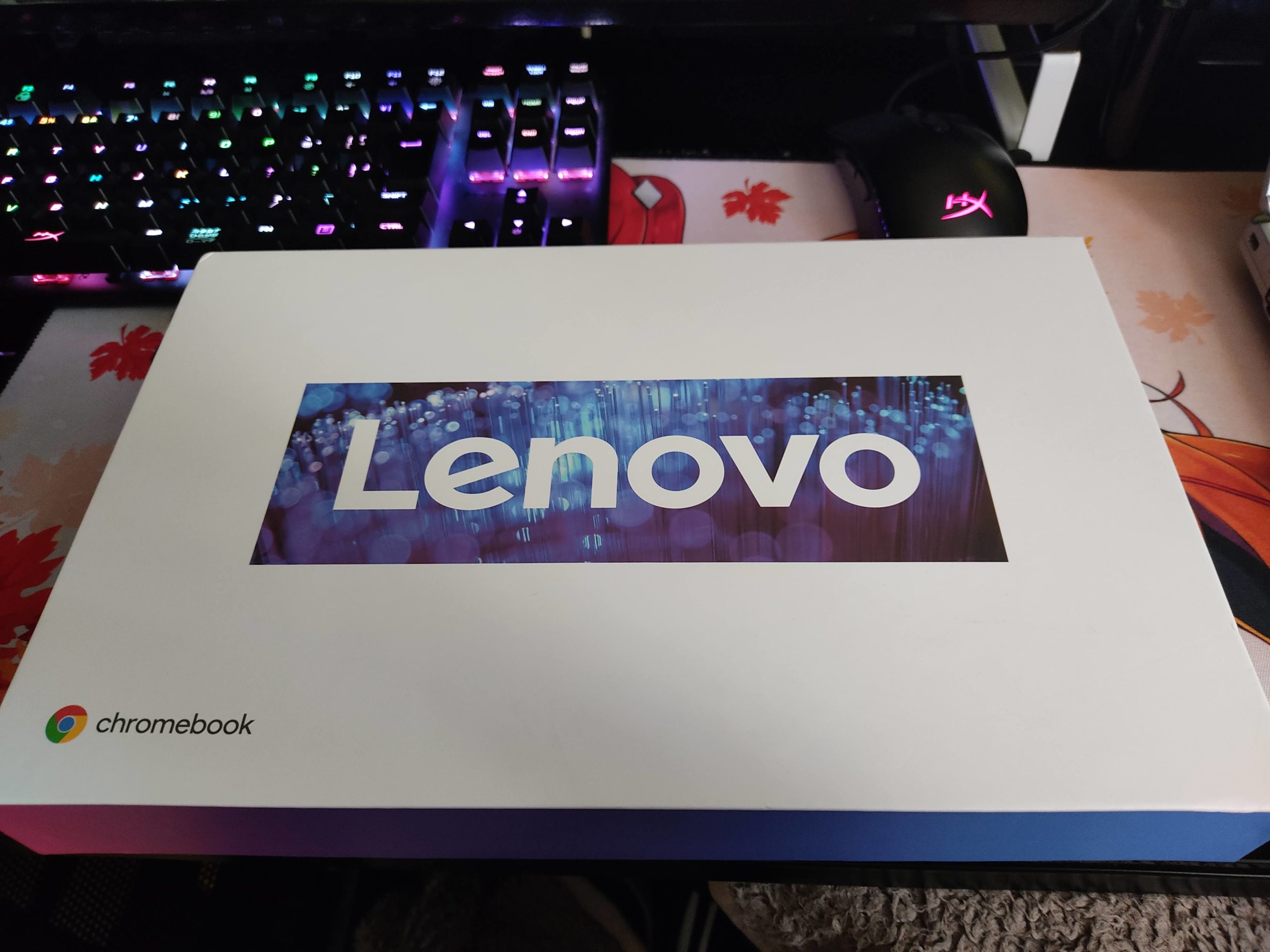


コメント